🔎 노드 설치하기
sudo su관리자 계정으로 변경sudo apt-get update패키지 최신 버전으로 설치하기 위해 목록 업데이트
(sudo apt-get install -y build-essential c, python, bcrypt와 같이 - native essential 파일들 정상적으로 설치)sudo apt-get install curl설치 되 있는 경우가 많음https://github.com/nodesource/distributions버전에 맞는 노드 설치
🔎 MySQL 설치하기
sudo apt-get updatesudo apt-get install -y mysql-servermysql_secure_installation설정 - (n / 비밀번호 설정 / y / n / y / y)mysql -u root -p접속- 외부 접속 허용하기
https://yoshikixdrum.tistory.com/217참고 사이트
- https://luji.tistory.com/7
- https://ppost.tistory.com/entry/%EC%9A%B0%EB%B6%84%ED%88%AC-1804%EC%97%90-%EC%84%9C%EB%B2%84%ED%99%98%EA%B2%BD-nodemysql%EA%B5%AC%EC%B6%95%ED%95%98%EA%B8%B0
🔎 서버에 파일 업로드 (FileZilla 활용 시)
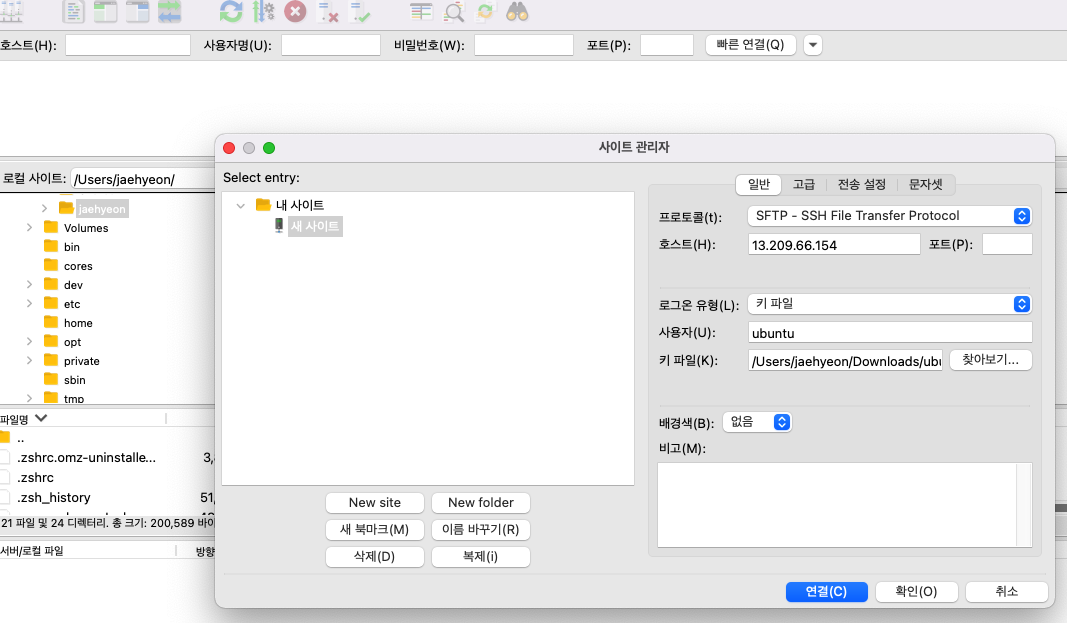
- 사이트 관리자 클릭 (왼쪽 상단)
- 프로토콜: SFTP - SSH file~
- 호스트: 사이트 도메인
- 포트: 22
- 로그온 유형: 키파일
- 사용자: ubuntu
- 키파일: 업로드
🔎 서버에 파일 업로드 (git clone 활용 시)
.env 파일 넣기 ( git을 통해 다운받았을 경우)
vim .env .env 열기
insert
vs coded에서 .env 붙여넣기
esc (명령어 모드)
:wq (파일 끄기)
cat .env 를 통해 정상적으로 저장 되었는지 확인
npm 설치
npm i
permission denied 될 시 sudo npm i
🔎 서버 실행하기
-
cat config/config.jsconfig.js 확인 -
npx sequelize db:create --env production배포 모드 적용하여 db 생성 -
sudo npm start && sudo npx pm2 monitpm2 실행하기 -
sudo npx pm2 list재시작 횟수 확인 -
sudo npx pm2 kill서버 끄기
🔎 자주 발생하는 에러
📣 MySQL 비밀번호 에러
auth_plugin을 mysql_native_password 로 변경 하고 루트 암호를 root 로 설정해주기
- mysql -u root -p
mysql> ALTER USER 'root'@'localhost' IDENTIFIED WITH mysql_native_passowrd by '비밀번호';
📣 Bcrypt 에러
- bcrypt 다시 깔기 (5버전 이상으로)
- sudo npm i bcrypt@5
- npm audix fix
🔎 포트 포워딩 방법
-
sudo iptables -t nat -A PREROUTING -i eth0 -p tcp --dport 80 -j REDIRECT --to-port 300080번 포트 -> 3000번 포트로 연결 -
sudo iptables -t nat -L --line-numbers포트포워드 목록 -
sudo iptables -t nat -D포트 포워딩 삭제하기
참조: https://srzero.tistory.com/entry/Ubuntu-Iptable-nat-%EC%A1%B0%ED%9A%8C-%EB%B0%8F-%EC%84%A4%EC%A0%95-%EC%82%AD%EC%A0%9C
https 적용하기
https://www.youtube.com/watch?v=6TYwnURF09w
🔎 MongoDB 설치
-
https://www.mongodb.com/docs/manual/tutorial/install-mongodb-on-ubuntu/
몽고디비 공식 사이트에서 설치 2번 ubuntu18.04 설치 -
sudo service mongod start -
mongo설정 변경 -
use admin;
-
db.createUser({user: "test", pwd: "test", roles:["root"]});
-
exit
-
sudo service mongod restart
-
sudo vi /etc/mongod.conf
-
i, 파일 수정 후: esc 누른 후 : w q
-
binIp: 0.0.0.0
-
security 주석처리
-
sudo service mongod restart
-
security: enabled